스마트폰과 windows 10 네트워크 연결(1) - 네트워크 공유설정
스마트폰과 pc간에 연결할 일이 많아졌습니다. 스마트폰으로 찍은 사진을 컴퓨터에 보관을 하거나 사진편집을 하는 경우에는 필히 pc로 옮겨야 하는 경우도 많이 생깁니다. 컴퓨터가 여러대인 가정에서는 pc간에 연결도 같은 경우에 속합니다. pc와 pc, 아니면 pc와 스마트폰 간에 네트워크 연결을 하는 방법입니다.
1.windows10 네트워크 공유 설정
먼저 윈도우즈 10 pc 자체에서 [공유폴드]를 만들어 설정을 해 두어야 합니다.
윈도우즈의 [시작] 버턴을 클릭해 [설정] 아이콘을 선택합니다.

윈도우즈의 [설정]창입니다. [네트워크 및 인터냇]을 선택합니다.
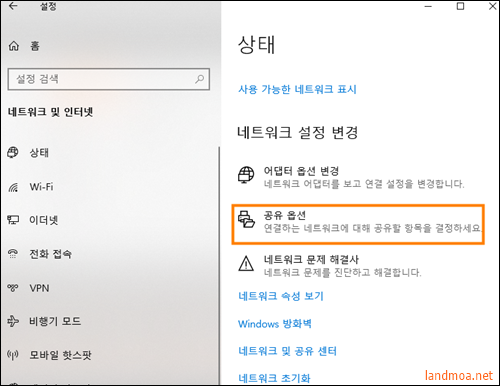
[공유옵션]을 선택합니다.
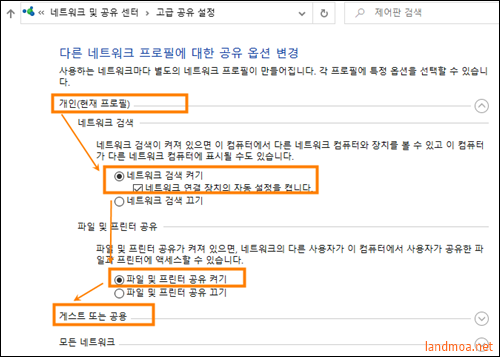
위 그림처럼 [개인] => [네트워크 검색켜기] => [파일 프린트 공유켜기]를 선택하고, [게스트 또는 공용]을 클릭합니다.
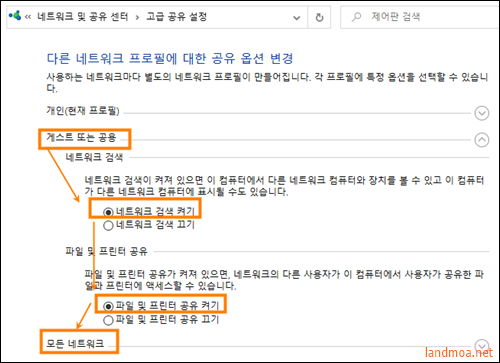
[게스트 또는 공용] => [네트워크 검색켜기] => [파일 프린트 공유켜기]를 선택하고, [모든 네트워크]을 클릭합니다.
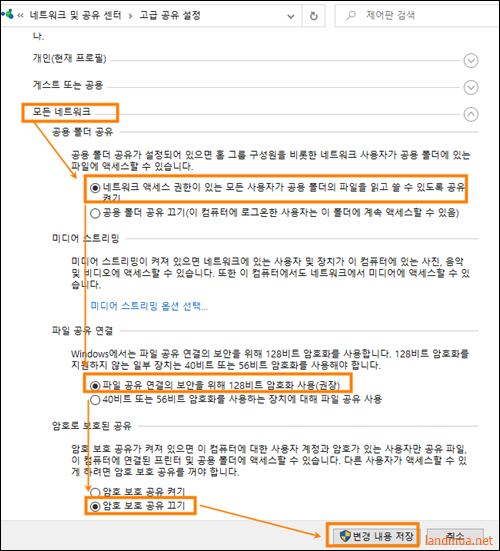
[모든 네트워크] => [네트워크 엑세스 권한인 있는 모든 사용자는 ...] => [파일 공유 연결의 보안을 ...]를 선택하고, [암호보호 공유끄기]을 선택한 다음 [변경내용 저장]을 클릭합니다.
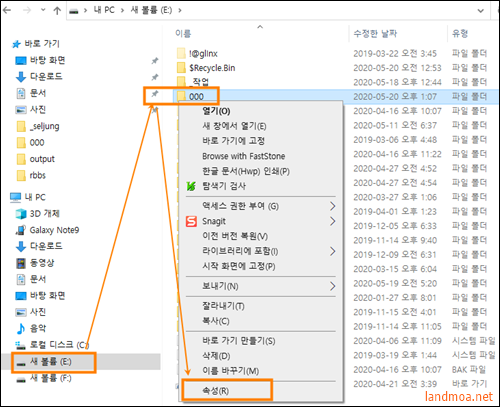
공유할 폴드를 선택합니다.
여기서는 [E:] 드라이브에 [000] 이라는 폴드를 선택하고, 마우스 우클릭하여 [속성]을 선택합니다.
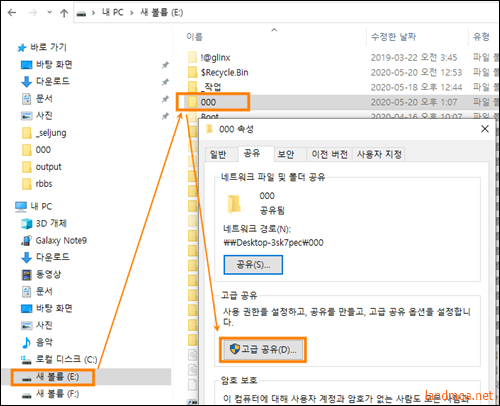
[속성] 창에서 [고급공유]를 선택합니다.
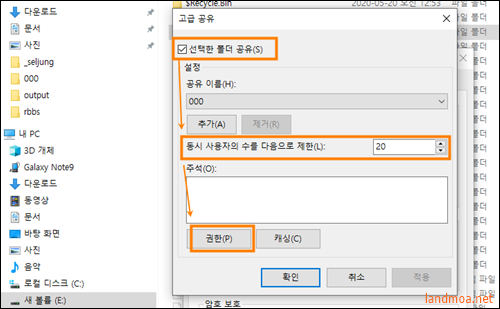
[고급공유] 창에서 [선택한 폴드 공유]를 선택하고, 동시사용자수를 기본 설정된 상태를 확인한 다음, [권한] 버턴을 클릭합니다.
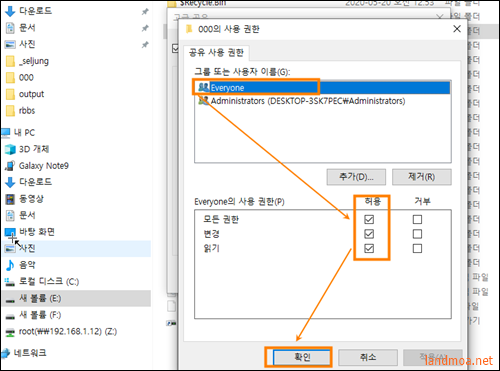
[000폴드의 사용권한]창에서 [everyone], [허용]란에 모든 체크항목을 체크하고 [확인] 버턴을 클릭합니다.

